首先我们需要做一些准备工作,下载如图所示的软件

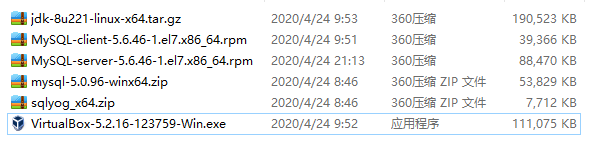
1.MobaXterm,是一款增强型远程连接工具,可以直接在linux虚拟环境下,使用linux命令进行一系列操作
2.Centos7的iso映像文件,可以直接在浏览器中下载,版本号最好是最新的版本,不能低于18的;
3.jdk是linux的jdk文件;
4.MySQL分别是Mysql的客户端和服务器的rpm文件
5.VirtualBox是非常重要的Vbox虚拟机,
安装一个虚拟机,这里我安装的是Oracle VM VirtualBox然后将它打开
点击左上角的新建按钮

输入名称,改变类型和版本,内存大小改为4096左右,点击创建.

这里的文件位置一开始默认是C盘,这里最好改到其他盘,文件大小至少要30GB.点击创建.

这一步,虚拟机Demo2已经创建.这时点击设置

修改常规-高级里面的备份位置(这里软件默认是在C盘)并将共享粘贴板和拖放修改为双向

将系统中的启动顺序修改为:光驱,硬件,网络

修改一下显存(根据自己电脑修改)

将分配光驱修改为之前下载的


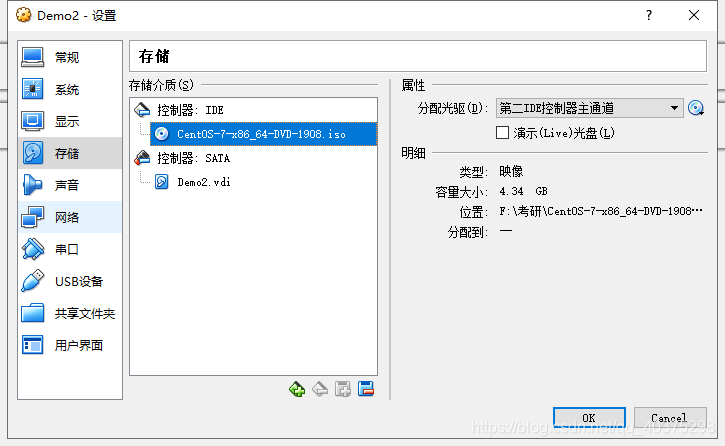
将网卡中的网络1的连接方式改为仅主机网路,网卡2点击启动网络连接,选择连接方式为网络地址转换

到这一步设置基本完成了,点击ok就行了.
启动虚拟机进入虚拟机,你的鼠标就会在虚拟机的界面中,摁右边的ctrl就可以将鼠标移出,虚拟机的启动需要时间库耐心的等待一会
这里语言选择English,点击continue

这里需要修改时间和网络和硬盘的设置

选择Asia和ShangHai点击done

点击硬盘,进入后点击done,系统会自动帮你分配硬盘
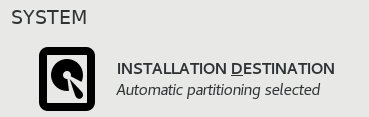
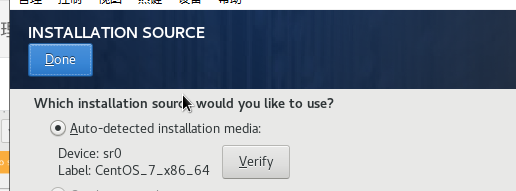
点击NETWORK,将两个Ethernet点ON.设置完后点done
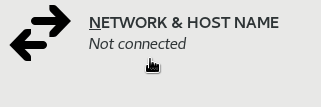

这一步后就设置好了,点击下一步
设置密码
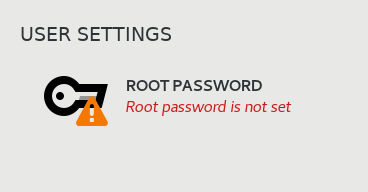

等待安装.
安装完成后点击进入输入root和密码

输入vi /etc/sysconfig/network-scripts/ifcfg-enp0s3会出现如下所示的情况

这里摁a可以进入修改,将dhcp修改为static,no修改为yes,并输入IP地址

将dhcp修改为static,no修改为yes,并输入IP地址(这里的查询Ip地址的方法:打开cmd,输入ipconfig,最后一位不一样就行)

ESC退出编辑模式
按:进入命令模式输入wq保存退出
输入systemctl restart network重启网络
输入systemctl stop firewalld关闭防火墙
输入systemctl disable firewalld禁用防火墙
9.使用moba连接虚拟机,若连接不上重启网络服务service restart network
三安装jdk
1.打开moba
2.进入session
3.点击SSH
4.输入虚拟机ip输入root用户和密码
5.进入opt文件夹 cd /opt
6.将jdk文件拖入opt文件夹 可用ls命令查看文件是否传入成功
7.tar -zxvf jdk文件名安装jdk (注意:jdk文件名可输入前面几个字母然后按TAB自动补全)
8进入jdk文件 cd jdk文件名
9.更改配置文件设置环境变量 vi /etc/profile
在export PATH USER LOGNAME MAIL HOSTNAME HISTSIZE HISTCONTROL下方添加(可在进入文件输入53快速定位)
export JAVA_HOME=/opt/jdk1.8.0_221
export CLASSPATH=.:
J
A
V
A
H
O
M
E
/
r
t
.
j
a
r
:
JAVA_HOME/rt.jar:
JAVAHOME/rt.jar:JAVA_HOME/tools.jar:
J
A
V
A
H
O
M
E
/
d
t
.
j
a
r
e
x
p
o
r
t
J
R
E
H
O
M
E
=
JAVA_HOME/dt.jar export JRE_HOME=
JAVAHOME/dt.jarexportJREHOME=JAVA_HOME/jre
export PATH=
P
A
T
H
:
PATH:
PATH:JAVA_HOME/bin:$JRE_HOME/bin
10.source /etc/profile执行该文件使其生效
11.java -version命令和javac命令查看是否配置成功
四.安装MySQL
1.将MySQL的两个安装包拖入opt文件夹,ll命令可以看到MySQL的两个安装包
2.yum下载依赖包:
(1)第一个:yum install -y net-tools
(2)第二个:yum install -y perl
(3)第三个:yum install -y autoconf
3.安装客户端:
rpm -ivh MySQL-client-5.6.46-1.el7.x86_64.rpm
4.安装服务端:
(1)rpm -ivh MySQL-server-5.6.46-1.el7.x86_64.rpm
(2)可能会提示依赖冲突,找到具体冲突的mariadb的具体文件名
(3)rpm -e 文件名 --nodeps强制删除文件
(4)重新执行第(1)步安装服务端
5.配置my.cnf
service mysql restart//重启mysql
vi /usr/my.cnf
添加[client]
default-character-set = utf8
mysqld
skip-grant-tables跳过权限验证
character_set_server = utf8设置编码格式
collation_server = utf8_general_ci
6.重启mysql服务
输入:service mysql restart
7.进入mysql数据库
(1)输入mysql进入mysql命令行
mysql>输入use mysql
会提示:database changed
8.修改密码
mysql>输入:update user set password=password(‘ok’);
会提示:Rows matched: 4 Changed: 4 Warnings: 0
9.输入quit,退出数据库
10.vi /usr/my.cnf修改配置文件
11.找到skip-grant-tables,在前面加上#号,注释掉这一行,esc,:wq保存退出
12.输入:service mysql restart,重启mysql数据库
13.输入:mysql -uroot -pok 进入数据库
14.在mysql命令行输入:
mysql>set password=password(‘ok’);
15.测试中文输入:
(1)use test
(2)建表:create table a(bb varchar(10));
(3)插入中文数据:insert into a values(‘哈哈哈’);
16.测试中文输出:
select * from a;
17.连接sqlyog
(1)使用root用户连接,需要放开skip-grant-tables的注释
(2)使用普通用户连接:需要skip-grant-tables被注释掉(数据库的普通用户貌似放不放开都行啊)
create user ‘kb07’@’%’ IDENTIFIED BY ‘ok’; --新建数据库普通用户
grant all on . to ‘kb07’@’%’; --给数据库普通用户赋权
PS:每一次修改my.cnf的文件都需要重启mysql的服务





















 3万+
3万+











 被折叠的 条评论
为什么被折叠?
被折叠的 条评论
为什么被折叠?








